Pisane mobilne zvijače
iOS7 je več kot sveže prepleskan star operacijski sistem. Pod površino, ki jo sestavljajo sodobnejše ikone, animacije in predrugačeni zasloni, se skrivajo spremembe, za katere bomo kmalu uvideli, da pomenijo gromozanski odmik od dosedanje jabolčne prakse. Od velikih, na prvi pogled opaznih dobrot do prikritih izboljšav, ki olajšajo delo s telefoni in tablicami – novi iOS ima vse.
Seznam priboljškov, ki jih prinaša Applov novi sistem, je dolg. Na prvi pogled se zdi, da gre za popolnoma nov operacijski sistem. Na srečo ohrani priljubljeno enostavnost in ji doda vrsto priboljškov, ki nas ne pustijo ravnodušne.
Novosti
Prva velika sprememba je Notification Center. Opozorilno središče v mobilnem operacijskem sistemu iOS7 tokrat ni le posredovalnica obvestil. Vsakodnevni zapis nam sporoča aktualne zadeve tekočega dneva. Kaj natanko se bo znašlo na seznamu, nastavimo pod Settings/Notification Center/Today View. Poleg drugačnega videza postreže sveže središče z večjo urejenostjo. Že omenjenemu zavihku dnevnih dogodkov Today delata družbo seznam zgrešenih Missed in All, ki pokaže vsa opozorila na enem mestu kot doslej. Še vedno ni gumba za brisanje vseh naenkrat, zato se je za čiščenje navlake treba precej natančno truditi s posameznimi križci, ki se ob dotiku spremenijo v ukaz Clear. Izstopa večja povezanost naprav, saj se ob izbrisu opozorila posamezen vnos primerno označi tudi na drugih Applovih napravah, ki so zvezane z istim uporabniškim računom. Do opozorilnega središča pridemo po stari navadi, s potegom prsta z vrha zaslona navzdol, ista gesta od spodaj navzgor pa prikliče novost, Control Center. Slednji predstavlja hiter dostop do največkrat uporabljenih nastavitev, za spremembo katerih poslej ni več treba v Settings. Med njimi najdemo letalski način, brezžično povezavo, Bluetooth, izklop zvoka in način brez motenj. Tako opozorilno središče kot hitre nastavitve so dostopne tudi na zaklenjenem zaslonu izbrane naprave. Če nas taka storitev moti, jo izklopimo pod Settings/Control Center/Access on Lock Screen (Settings/Notification Center/Acces on Lock Screen). Na istem mestu najdemo tudi nastavitev Access Within Apps, ki isto stori glede dostopa do hitrih nastavitev med uporabo posameznih aplikacij.
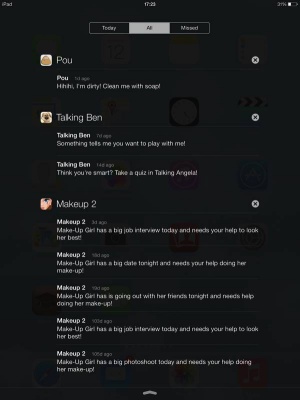
Opozorilno središče Notification Center je bolj urejeno in preglednejše kot kdaj prej. Žal še vedno pogrešamo zmožnost brisanja vseh opozoril hkrati.
Spletni brskalnik Safari je v iOS7 doživel nemalo sprememb, ki olajšajo vsakdanje pohajkovanje po spletu. Z namiznim bratrancem zna deliti gesla, številke kreditnih kartic in ima skupne stike. Seznam priljubljenih je ličneje urejen in se prikaže ob vsakem na novo odprtem zavihku. Izboljšano iskanje je našlo dom v enotnem oknu in zna iskati po spletu, med priljubljenimi in po zgodovini, vse v realnem času. Zavihki so predrugačeni in se predvsem pri uporabi telefona iPhone izkažejo s prijaznostjo do uporabnika, ponujajo predogled odprtih strani in podpirajo geste. Tablice in pametni telefoni so kakor nalašč za pohajkovanje po spletu. Tega se zavedajo tudi oglaševalci, ki nam skladno z navadami posredujejo prilagojene oglase. V spletnem brskalniku Safari jim to preprečimo s funkcijo Do Not Track, na ravni celotnega sistema pa nam pomaga nastavitev Settings/Privacy/Advertising/Limit Ad Tracking.
Večopravilnost oziroma v ozadju odprte aplikacije tudi v iOS 7 prikliče dvojni pritisk osrednjega gumba Home, a je upravljanje popolnoma novo. Večji zaslonski prikazi olajšajo brskanje med zagnanimi programi, geste pa poskrbijo za lažje zapiranje nezaželenih prebivalcev prikazanega seznama. Namesto nerodnega dela z znakom X je dovolj, da nepotrebneža s prstom frcnemo z zaslona. Tako ubijanje ni omejeno na posamezen element s seznama, temveč lahko hkrati pokončamo več muh na en mah (beri: s potegom prstov navzgor).
Tudi pomočnica Siri je dobila kompanjona, po novem nam lahko ob vsakdanjih opravilih streže moški. Najdemo ga pod Settings/General/Siri/Voice Gender. Prenovljen uporabniški vmesnik nadgradi tudi povezava z družabnim omrežjem Twitter. Poleg vseh starih zvijač pozna Siri zvrhan koš novih, med drugim lahko nastavi svetlost zaslona na uporabljeni mobilni napravi. Na žalost nekaterih niso vse izboljšave dobrodošle. Med manj priljubljene sodi zamenjava privzetega iskalnika, Siri namreč ne išče več po Googlu, temveč za spletno raziskovanje uporablja iskalnik Bing. Predvajanje glasbe je obogateno z radijskimi postajami in prepoznavanjem posamezne skladbe. Žal je tako udobje s predvajanjem glasbe v Sloveniji za zdaj nemogoče, saj storitev iTunes Radio pri nas ne deluje.
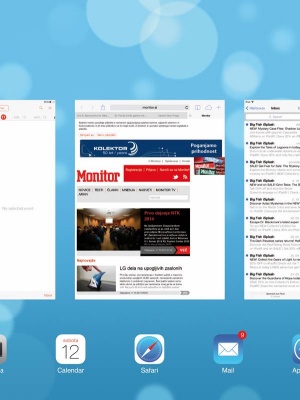
Večopravilnost je v iOS 7 odlično izvedena. Večji predogledi v ozadju odprtih aplikacij olajšajo delo z njimi, priročne geste pa podpirajo zapiranje več programov hkrati.
Nastavitve
Že od nekdaj na jabolčnih mobilnih napravah povečujemo pisavo v Applovih aplikacijah za pošto, koledar in stike. Po novem je možna taka dinamična sprememba z nastavitvijo Settings General/Accessibility/Larger Type/Larger Dynamic Type, ki vso prikazano besedilo poveča, kot je nastavljen drsnik pod napisom Drag the slider below. Spremenjena pisava v iOS7 je vitkejša in sodobnejšega videza. Če ji želimo dodati malo teže, jo okrepimo s Settings/General/Accessibility/Bold Text.
Pod nastavitvami Settings/Cellular Data lahko posameznim aplikacijam omejimo uporabo mobilne povezave in tako prihranimo dragocene bajte za kaj drugega. Če posamezni aplikaciji prepovemo uporabo mobilne povezave, bo v ozadju počakala na povezavo v brezžično omrežje in se šele takrat osvežila. Ena izmed sposojenih novosti z drugih mobilnih sistemov so živa ozadja. Zaenkrat jih ni veliko, najdemo pa jih pod Settings/Wallpapers & Brightness/Apple Wallpaper/Dynamic. Sedmi iOS7 odpravi nenehno nerganje ikone App Store, ki je v preteklosti redkokdaj bila brez nadležne rdeče oznake v zgornjem desnem kotu. Nameščene aplikacije se po novem posodabljajo v ozadju. Možnost vklopimo (ali izklopimo) v Settings/iTunes & App Store/Automatic Downloads/Updates.
Apple je že pred časom prevzel primat tudi na področju poslovne rabe mobilnih naprav. Podobno kot pri prejšnjem kralju, podjetju Blackberry, dajo Jabolčniki precej na varnost in omejitve. Radi prečešejo in prečistijo vse, od nespodobnih besedil pesmi do aplikacij za odrasle. V iOS 7 lahko omejimo dostop do posameznih akcij (Settings/General/Restrictions/Allow) in po kategoriji uživane vsebine (Settings/General/Restrictions/Allowed Content). Med označbami filmov, nadaljevank, knjig, aplikacij ter spletnih strani najdemo tudi slovenske.
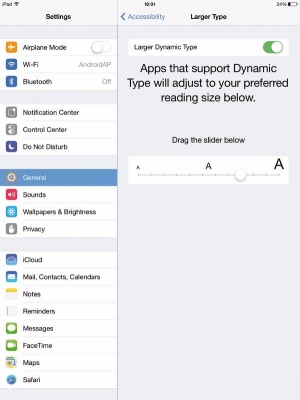
Priročna zmožnost povečevanja besedila je sicer namenjena ljudem s težavami vida, a smo je veseli vsi, ki mislimo, da je shujšana pisava v iOS 7 teže berljiva.
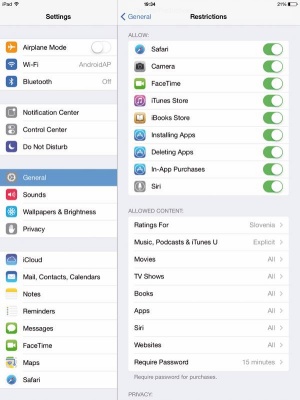
Omejitve digitalnih vsebin v iOS 7 po želji upoštevajo tudi slovenska pravila.
Aplikacije
Na prenovljeni tržnici App Store je nakupovanje še lažje. Plačljive aplikacije, ki nas zanimajo, si lahko shranimo za kasneje (Add to Wish List), podarimo prijatelju (Gift), pošljemo po elektronski pošti ali objavimo v družabnem omrežju Facebook. Brezplačnih programov na seznam želja ne moremo dodajati, prav tako je logično onemogočeno podarjanje. V trgovino je zajet gumb Near Me, ki prikaže priljubljene aplikacije glede na lokacijo, kjer izbiro zaženemo. Žal za zdaj v Sloveniji ne deluje najbolje, tako da ostajamo pri dosedanjem odkrivanju programskih biserov.
Iskalnik Spotlight v iOS nikoli ni doživel podobne slave kot na namiznem operacijskem sistemu OS X. Glavni krivec je bila umeščenost iskalnika, saj je bilo treba za dostop do njega levo od začetnega zaslona, kar je bila mnogokrat preveč zamudna pot. Iskalnik kljub temu deluje odlično, za nameček pa je po novem dostopen od vsepovsod. Poteg prsta po zaslonu navzdol ga hipoma prikliče v ospredje, dvojni dotik in poteg navzgor pa ga zopet pospravita na svoje mesto.
Applov zemljevid je bil sprva velika polomija, a danes je drugače. V iOS 7 je aplikacija Maps natančnejša in učinkovitejša. Ena najuporabnejših novosti je sinhronizacija priljubljenih destinacij, ki poskrbi, da so pogosto obiskana mesta vedno na dosegu roke. V nastavitvah Settings/Maps/Preferred Directions nastavimo vodenje z avtom ali peš. Po isti poti pridemo tudi do izbire Navigation Voice Volume, s katero vnaprej določimo jakost zvoka glasovnega vodenja ali pa ga popolnoma izklopimo. Pri govorjenih navodilih, ki so zdaj na voljo tudi za pešce, zna sistem sam preklopiti med nočnim in dnevnim načinom.
Galerija fotografij je prenovljena v enaki maniri kot druge Applove aplikacije. Poleg lišpa izstopajo samodejne kategorije, ki po datumu posneto gradivo razvrstijo na leta (Years), zbirke (Collections) in trenutke (Moments). Čim večja je zbirka, tem manjše so ikone. Povečamo jih z dotikom prsta. Z drsenjem po zaslonu se premikamo po traku, obenem pa se skladno z našim gibanjem spreminja predogled fotografij. Ko prst dvignemo z zaslona, se nazadnje izbrana fotografija odpre. Aplikacija za fotografiranje Camera nima večjih novosti, omeniti velja kvadratni format in devet živih filtrov. Vse prejšnje zmožnosti so zajete tudi v novi različici aplikacije, le poiskati jih je treba. Porazdelitev na kvadrate tako na primer najdemo pod Settings/Photos & Camera/Camera/Grid. Samodejno ostrenje je pripeto na gumb za glasnost (Volume up). Čeprav zna Camera povsem spodobno izostriti sliko tudi po svoje, nam namenski gumb pride marsikdaj prav, predvsem pri fotografiranju v ležečem položaju. Slika se v trenutku izostri, nato se sproži še sprožilec. Če gumb za dvig glasnosti držimo pritisnjen, nam kamera naredi več hitrih posnetkov v zaporedju (angl. burst mode). Za samo fotografiranje brez dodatnega ostrenja lahko uporabimo gumb Volume Down. Snemanje video posnetkov je olajšano z dvema pomembnima pridobitvama, približevanjem slike in vmesnim zajemanjem trenutnih prizorov.
Po zgledu Androida je Apple v iOS 7 dodal priročne geste, ki delujejo v vključenih aplikacijah, med drugim v spletnem brskalniku Safari, elektronski pošti Mail in nastavitvah Settings. Poteg prsta z leve strani zaslona navznoter nam prihrani marsikateri pritisk s prstom na ustrezen gumb.
Poštna aplikacija Mail počasi sledi sorodnemu programu z OS X. Čeprav (še) ni enako zmogljiva, je s prenovo dobila nekaj dodatne pameti. Poleg pomembnih stikov VIP se prejeta elektronska sporočila samodejno zlagajo v predale Flagged, Unread, To, CC in Attachments. V osnovi so pametni imeniki izklopljeni, vklopimo jih pod Mailboxes/Edit, obenem pa lahko dodajamo svoje. Dobrodošla pridobitev je označevanje vseh sporočil naenkrat. Če v nabiralniku Inbox izberemo gumb Edit, se nam končno prikaže tudi možnost Mark All.
Applove mobilne naprave imajo že dolgo na voljo precej orodij, ki naženejo strah in trepet v kosti potencialnim tatovom. Storitev Find My iPhone je pomagala najti že na tisoče izgubljenih in ukradenih naprav, nov operacijski sistem pa bo nepridipravom še otežil delo. Activation Lock je šifra, brez katere ukradena mobilna naprava ne bo delovala, niti ob popolnem izbrisu.
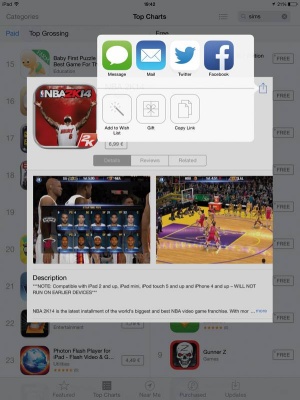
Zmožnost Add to Wish List nam omogoča ustvarjanje priročnega seznama želja za kasnejše ukvarjanje z zanimivimi programskimi izdelki. Brezplačnih programov nanj žal ne moremo dodajati.
Koledar je poln svežine, a večjih novosti ne prinaša. Videz je posplošen, malce dolgočasen in na trenutke kaotičen. Na srečo nam pomaga ikona lupe, ki prikaže priročen seznam prihajajočih dogodkov. Pozdravljamo neskončno listanje, ki odpravi potrebo po zblaznelem pritiskanju trikotnika za naprej, če se želimo premakniti čez leta.
Mnogi med nami imamo mobilne naprave do vrha napolnjene z najrazličnejšimi aplikacijami, zato jih združujemo v imenike. V iOS 7 lahko imamo v posameznem imeniku poljubno število programov. Ker jih sistem še vedno prikaže le devet naenkrat, bo ob bogatejših imenikih prst zaradi nenehnega listanja v levo ali desno precej trpel.
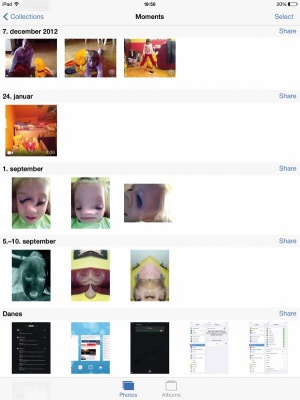
Galerija slik se ob gneči samodejno pomanjšuje. Med majhnimi sličicami se sprehajamo s prstom po zaslonu.
Dolgoživost baterije
Baterija je večni problem uporabe mobilnih naprav. Vedno boljši zasloni, procesorji in zahtevnejša programska oprema pač zahtevajo svoje, zato si oglejmo nekaj zvijač, kako v iOS7 ohranimo njeno dolgoživost. Prvi zahteva izklop stalnega iskanja brezžičnih priključnih točk. Ker smo vsak dan večino časa na istih mestih, lahko z zamrznitvijo te zmožnosti ob razmeroma majhnem vložku pridobimo veliko. Le v Settings/Wi-Fi izklopimo funkcijo Ask to Join Networks. Še vedno se bomo lahko priključili v novo omrežje, le sistem tega od nas ne bo pričakoval na vsakem koraku. Brezžično povezovanje je velik porabnik energije, zato ga je ob nerabi dobro povsem ugasniti (sploh na poti). Čudodelni drsnik je Settings/Wi-Fi/Wi-Fi, lahko pa seveda uporabimo hitre nastavitve, do katerih pridemo s potegom prsta s spodnjega dela zaslona navzgor.
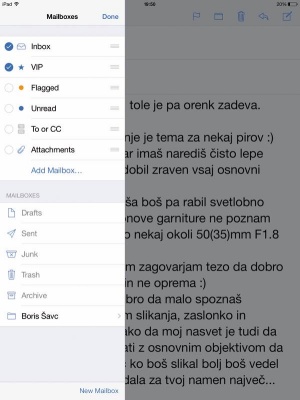
Pametni imeniki privzeto niso omogočeni.
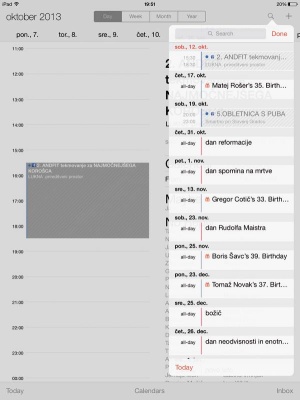
Koledar je na prvi pogled res lep, a se znamo v njem hitro izgubiti. Ikona lupe nam priskoči na pomoč s hitrim seznamom bližajočih se dogodkov.
Drugi požrešnež je storitev, ki stalno preverja našo lokacijo. Uporabljajo ga najrazličnejše aplikacije. Njihov seznam, s pomočjo katerega lahko posamezni tudi preprečimo dostop do storitve, najdemo pod Settings/Privacy/Location Services. Če storitve ne želimo uporabljati, prestavimo drsnik Settings/Privacy/Location Services/Location Services na ustrezno mesto (z desne na levo).
Novi iOS se poleg živih barv močno opira na tako imenovani učinek Parallax, ki ob gibanju naprave ikone zaklene na zaslon, ozadje pa se premika skladno s telefonom ali tablico. Žal učinek povzroča slabost tako ljudem kot vgrajeni bateriji, zato ga je priporočljivo omejiti. Zadostuje sprememba Settings/General/Accessibility/Reduce Motion. Ozadje bo pri miru, baterija pa živahnejša. Background App Refresh je novost, ki v ozadju skrbi za osveževanje aplikacij. Deluje odlično in zagotavlja vedno sveže novice, informacije o vremenu in lokaciji. Če jih ne potrebujemo, prihranimo bateriji marsikateri atom moči, če v Settings/General/Background App Refresh odvečne vnose odstranimo.







